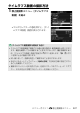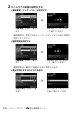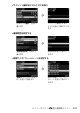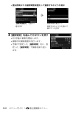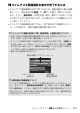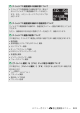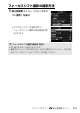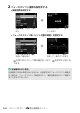活用ガイド(詳しい説明書)
Table Of Contents
- カメラと付属品を確認する
- 目次
- 安全上のご注意
- 各部の名称と機能
- 準備をする
- 撮影と再生の基本操作
- カメラの基本機能と設定
- ボタンなどを使った応用撮影
- iメニューを使う
- 撮影した画像を見る
- メニューガイド
- 初期設定一覧
- 再生メニュー:再生で使える便利な機能
- 静止画撮影メニュー:静止画撮影で使える便利な機能
- 動画撮影メニュー:動画撮影で使える便利な機能
- カスタムメニュー:撮影に関するさらに詳細な設定
- セットアップメニュー:カメラを使いやすくする基本設定
- カードの初期化(フォーマット)
- ユーザーセッティングの登録
- ユーザーセッティングのリセット
- 言語(Language)
- 地域と日時
- モニターの明るさ
- モニターのカラーカスタマイズ
- ファインダーの明るさ
- ファインダーのカラーカスタマイズ
- 表示パネルの明るさ
- モニターモードの限定
- インフォ画面の表示設定
- AF微調節
- レンズ情報手動設定
- イメージセンサークリーニング
- イメージダストオフデータ取得
- 画像コメント
- 著作権情報
- 電子音
- タッチ操作
- HDMI
- 位置情報
- リモコン(WR)設定
- リモコン(WR)のFnボタンの機能
- 機内モード
- スマートフォンと接続
- PCと接続
- ワイヤレストランスミッター(WT-7)
- 認証マークの表示
- 電池チェック
- カードなし時レリーズ
- カメラ設定の保存と読み込み
- カメラの初期化
- ファームウェアバージョン
- 画像編集メニュー:撮影した画像に行う編集機能
- マイメニュー/最近設定した項目
- 他の機器と接続する
- スピードライトをカメラに装着して撮影する
- 複数のスピードライトをワイヤレスで制御する
- 困ったときは
- 資料
- ファームウェアバージョン アップによる変更内容
231メニューガイド
>
C
静止画撮影メニュー
❚❚
タイムラプス動画撮影を途中で終了するには
• タイムラプス動画撮影を途中で終了するには、撮影待機中に静止画撮
影メニュー[タイムラプス動画]で[終了]を選び、
J
ボタンを押し
ます。ただし[撮影間隔]の設定が短い場合、
J
ボタンを押しても途
中で終了できない場合があります。その場合はカメラの電源を
OFF
に
して終了してください。
• タイムラプス動画撮影を終了すると、終了時点までの動画がメモリー
カードに記録され、通常の撮影待機状態に戻ります。
D
タイムラプス動画の記録コマ数(撮影回数)と動画の長さについて
• 手順
2
で設定する撮影時間を撮影間隔で割った数(小数点以下切り上げ)に
1
を足した数が、記録コマ数(撮影回数)になります。
• タイムラプス動画で記録される動画の長さは、上記の記録コマ数÷[画像サイ
ズ
/
フレームレート]で選んだフレームレートで計算できます(例えば、[画像
サイズ
/
フレームレート]が[
1920
×
1080 24p
]のときに記録コマ数が
48
コマの場合、記録される動画の長さは約
2
秒になります)。
• 最長
20
分の動画を記録できます。
動画の画像サイズ
/
フレームレート
メモリーカード
使用状況
記録時間
/
最長記録時間
D
撮影直後の画像確認について
タイムラプス動画撮影中は、
K
ボタンで画像を表示することはできません。た
だし、再生メニュー[撮影直後の画像確認]を[する]または[する(画像モ
ニター表示のみ)]にすると、撮影のたびに自動的に画像が数秒間表示されます
(表示だけを行い、通常の再生時の操作は無効になります。また、撮影間隔が短
い場合は表示されないことがあります)。